Come registrare un Hangout di Google [Risolto]
Hangout di Google+ è uno dei servizi sociali più popolari che ti consente di inviare messaggi ed effettuare chiamate video / audio con altri. Ti consente di chattare con oltre 10 contatti alla volta. Con Google Hangout puoi facilmente comunicare con i tuoi familiari, amici o colleghi.

Durante l'utilizzo quotidiano di esso, ne hai la necessità registra la conversazione di Google+ Hangout? Ad esempio, potresti voler catturare una riunione di Google Hangouts per la condivisione. La registrazione di Google Hangouts o comunicazioni video può essere un modo utile per condividere informazioni con i dipendenti remoti. Considerando le tue necessità, qui in questo post, ci piace condividere 2 semplici modi per aiutarti registra Google Hangout.

Parte 1. Consigliato il modo migliore per registrare Google Hangout
- Registra facilmente riunioni online, chiamate vocali / video tramite Google Hangout.
- Registra gli Hangout di Google+ senza problemi con una qualità dell'immagine / audio esattamente originale.
- Cattura lo schermo del computer / webcam, registra l'audio e scatta screenshot.
- Registra video online, giochi 2D / 3D, chat video / audio, musica e altro ancora.
- Registra qualsiasi video con schermo intero o area personalizzata e disegno in tempo reale.
- Potenti funzionalità di modifica ed esportazione dei contenuti acquisiti in qualsiasi formato popolare.
Passaggi per registrare Google Hangout
Passo 1. Innanzitutto, devi scaricare e installare gratuitamente questo registratore di Hangout di Google sul tuo computer. Puoi fare doppio clic sul pulsante di download in alto e quindi seguire le istruzioni per farlo.
Passo 2. Avvia il software di registrazione di Google Hangout e scegli la funzione "Video Recorder". Come puoi vedere, fornisce anche le funzioni "Registratore audio" e "Cattura schermo".

Passaggio 3. Quando si accede all'interfaccia principale di "Video Recorder", è possibile scegliere di catturare lo schermo con l'intero schermo, la finestra attiva o la regione selezionata in base alle proprie necessità. Se vuoi registrare una videochiamata o una riunione online, qui devi accendere la webcam.

Durante questo passaggio, puoi anche selezionare la sorgente audio. Ti consente di registrare l'audio dal suono di sistema, dal microfono o da entrambi.
Passaggio 4. Dopo tutte queste impostazioni, puoi fare clic sul pulsante "REC" per avviare la registrazione di Google Hangout. Durante la registrazione, puoi disegnare un rettangolo, aggiungere freccia, linea e altri elementi in base alle tue necessità.

Dopo la registrazione di Google Hangout, puoi visualizzare in anteprima il file acquisito e modificarlo. Quando sei soddisfatto del risultato, puoi fare clic sul pulsante "Salva" per salvare la registrazione sul computer in qualsiasi formato popolare come MP4, AVI, MOV, FLV e altro.
Questo registratore di Google Hangout ha la capacità di catturare lo schermo con una qualità esattamente originale. Ti consente di registrare un video di alta qualità fino a 4K UHD o 1080p HD. Ancora più importante, con l'adozione dell'id della più recente tecnologia di accelerazione, ti consente di registrare Google Hangout, video online o gameplay con CPU, GPU e RAM basse.
Parte 2. Registra un Hangout di Google con Hangout in diretta
Con il metodo sopra, puoi registrare facilmente Google Hangout o qualsiasi altra attività sul tuo computer. In realtà, Google offre anche gli Hangout in diretta per aiutarti a registrare un Hangout. Ora puoi seguire la seguente guida per catturare la tua conversione di Google Hangout con Hangout in diretta.
Passo 1. Apri il tuo browser e vai alla tua pagina Google+. Puoi trovare un'opzione "Hangouts" nell'angolo in alto a sinistra. Fare clic su di esso e scegliere "Hangout in diretta di Google" dall'elenco a discesa.
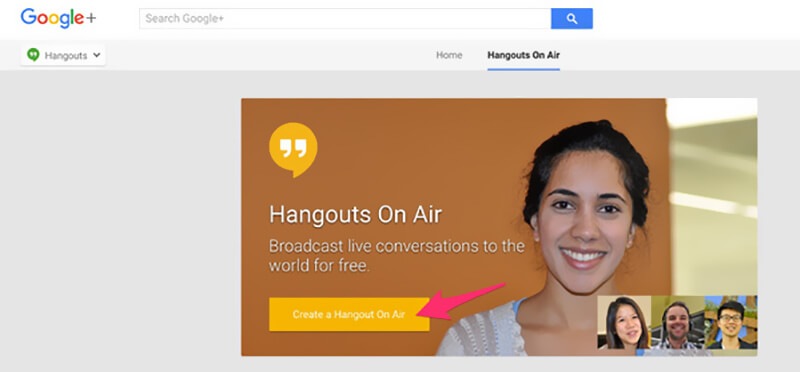
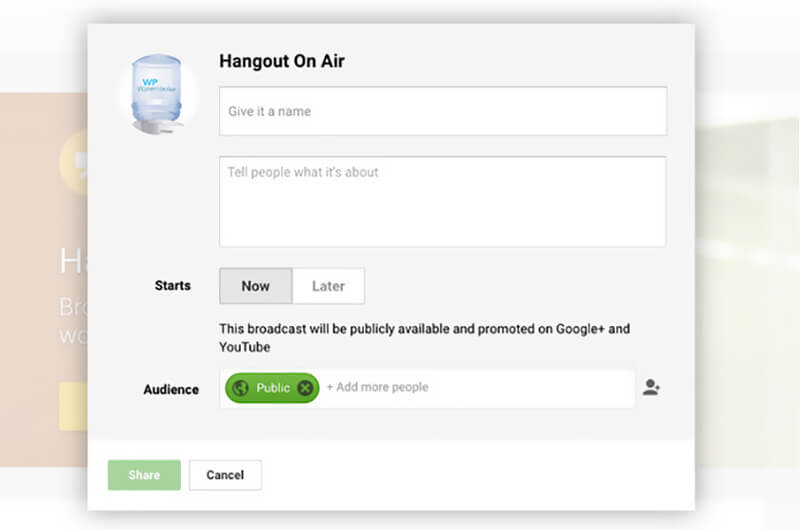
Passaggio 4. Dopo tutte queste impostazioni, puoi fare clic sul pulsante Start per avviare la registrazione dell'Hangout di Google+. Hangout condividerà automaticamente il collegamento con i contatti selezionati.
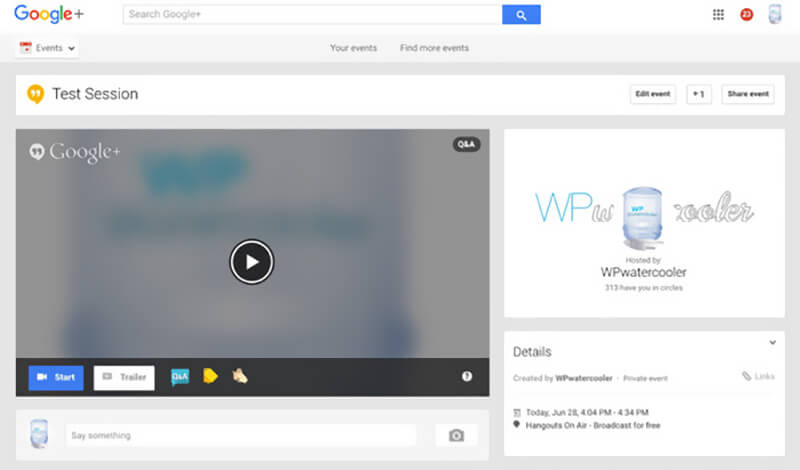
In questo modo, puoi facilmente condividere e visualizzare l'Hangout in un secondo momento su Internet. Inoltre, puoi scaricarlo dalla pagina Google+. In effetti, è un tipo di condivisione e download per registrare il tuo Hangout di Google+.
Conclusione
Per motivi diversi, potresti volerlo registrare una conversazione di Google Hangout. Ad esempio, stai organizzando un Hangout con la famiglia o gli amici e vuoi salvare il momento prezioso in modo da poterlo annaffiare in seguito. Oppure devi salvare e condividere un importante Hangout di Google con un cliente o un client. Sei nel posto giusto se ne hai anche la necessità registra Google Hangout.
Dopo aver letto questo post, puoi ottenere 2 soluzioni efficaci per registrare un Hangout di Google+. Qui consigliamo ancora tutte le funzionalità Screen Recorder per te per fare la registrazione. Ti consente di ottenere il pieno controllo della registrazione di Google Hangout. Inoltre, puoi ottenere una registrazione di altissima qualità. Basta scaricarlo gratuitamente e provarlo.

